win11一按右键就闪屏解决方法
有些用户最近更新到了win11系统,结果遇到了一按右键就闪屏的问题,这可能是因为应用程序冲突或是显卡驱动设备等问题,大家可以通过不同的方法来解决这些问题,下面就分别来看看他们的解决方法吧。

方法一:
1、如果我们是已经使用了一段时间的win11,突然出现了右键闪屏情况。
2、那么可能是出现了应用程序冲突,只需要将可能会出现问题的应用程序删除即可。
3、首先通过开始菜单进入系统设置界面。

4、然后在左边栏之中打开“应用”,并进入应用程序。

5、接着找到最近下载安装的应用程序,并将他们卸载。

6、如果没有解决,那么再进入设置找到“windows更新”
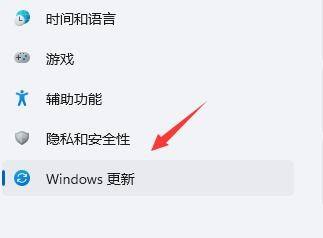
7、在更多选项下方选择“更新历史记录”

8、再点击“卸载更新”,在其中卸载最近安装的更新就可以解决右键闪屏问题了。

方法二:
1、如果我们是一更新到win11系统就出现的闪屏问题,那么可能是显卡驱动不适配。
2、大家可以搜索并进入“设备管理器”

3、然后在其中找到显示适配器,右键选中它,点击“升级驱动程序”
4、等待驱动重装完成后重启系统,应该就不会再遇到右键闪屏了。

方法三:
1、如果既不是驱动也不是应用程序问题,那么可能是我们安装系统时出现了错误,这就只能重装系统了。
2、本站提供的系统稳定流畅,不会出现闪屏问题,而且跟着教程只需要几分钟就可以安装完成。

win11简体中文
干净纯净 使用流畅
一键安装教程
table tbody tr td button{background: #4E9FF7;border:none;border-radius: 4px;padding: 5px 16px;display: inline-block;vertical-align: text-top;}table tbody tr td button a{border:none;color: #fff;}详情相关文章:win11任务栏崩溃了解决教程 | win10升级到win11好不好 | t490s是否可以安装win11
以上就是win11一按右键就闪屏解决方法了,有闪屏问题的朋友都可以尝试上面的方法解决!想知道更多相关教程还可以收藏好吧啦网。
table tbody tr td button{background: #4E9FF7;border:none;border-radius: 4px;padding: 5px 16px;display: inline-block;vertical-align: text-top;}table tbody tr td button a{border:none;color: #fff;}以上就是win11一按右键就闪屏解决方法的全部内容,望能这篇win11一按右键就闪屏解决方法可以帮助您解决问题,能够解决大家的实际问题是好吧啦网一直努力的方向和目标。
相关文章:
1. UOS应用商店不能用怎么办? uos系统应用商店不能使用的解决办法2. Mac电脑Steam社区打不开怎么办?Mac无法打开Steam社区的解决方法3. Unix vmstat 命令详解宝典4. XP系统注册表如何快速还原到上次成功启动时的状态5. Freebsd+IPFW结合使用防小规模DDOS攻击的配置方法6. Win11 Build预览版25276怎么启用新版文件管理器?7. Windows Modules Installer Worker是什么进程?硬盘占用100%的原因分析8. CentOS7开启 BBR为VPS加速详解9. centos7怎么关闭ipv6仅使用ipv4?10. FreeBSD FreeNAS安装图解教程

 网公网安备
网公网安备